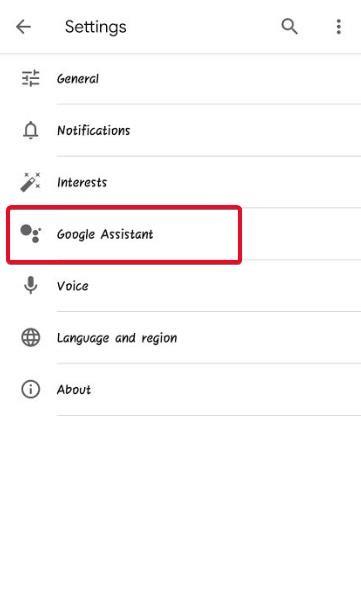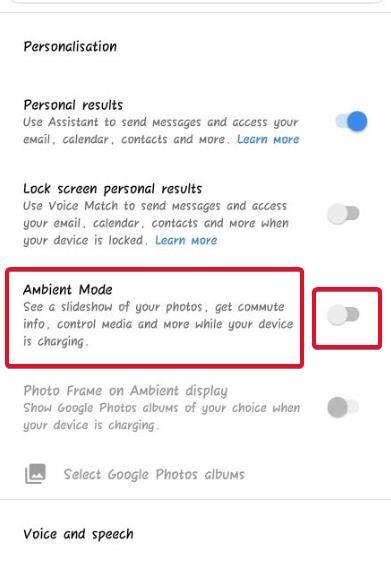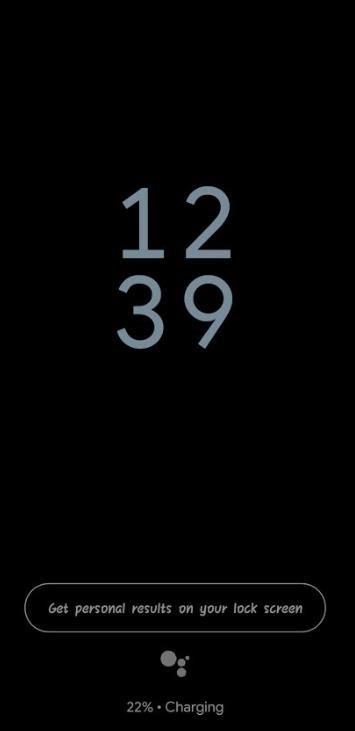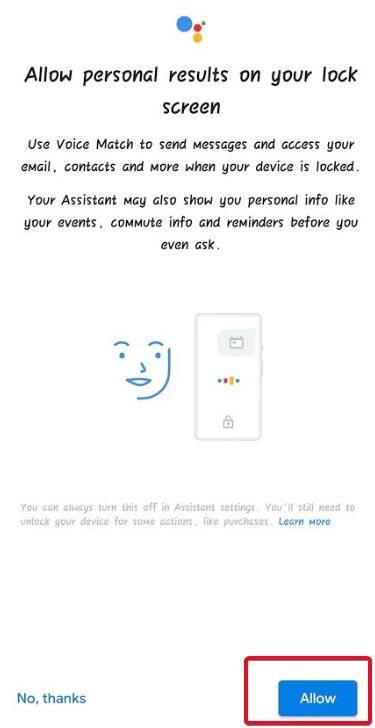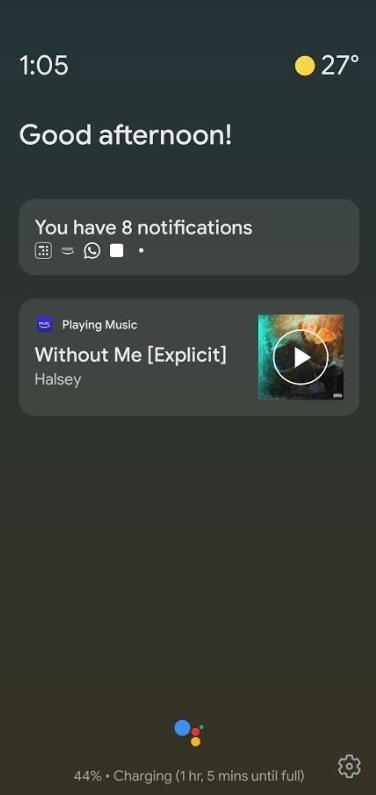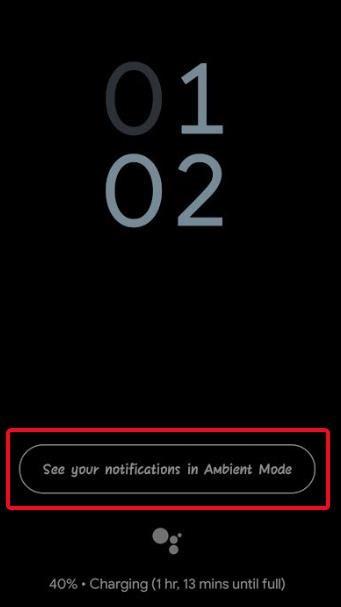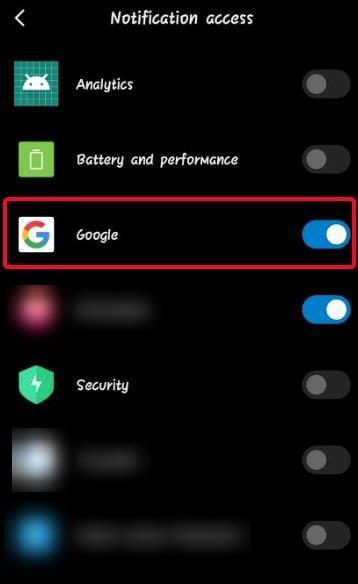Google vyzkoušel všechno. V podstatě umožňuje provoz každého smartphonu, protože existuje alespoň jedna základní služba od společnosti Google, bez které váš život téměř nemá smysl. No tak, kdy jste se naposledy dívali na YouTube – před pěti minutami?
Jen před několika týdny Google přidal několik nových položek do své série experimentálních aplikací pro digitální pohodu . Dříve to bylo anonymní režim v Mapách Google , a funkce automatického mazání YouTube .
A pak přišel ambientní režim Google Assistant. Ambient Mode byl poprvé spuštěn v červnu 2019 na zařízeních Pixel a dalších vybraných telefonech. Později byla postupně zařazována do dalších telefonů s Androidem. Ambient Mode je funkce Google Assistant, která se aktivuje, když je telefon nabitý. Ambient Mode v Asistentovi Google, označený jako „proaktivní“, má uživatelům pomoci přijímat oznámení, informace o počasí, připomenutí atd. prostřednictvím zamykacích obrazovek, když se telefon nabíjí. Má to být zamykací obrazovka zobrazující důležité informace, zatímco uživatelé si nechali telefon stranou pro nabíjení.
Pojďme se dozvědět trochu více Ambient Mode v Asistentovi Google a know-how, jak jej povolit na zařízeních Android:
Co je Ambientní režim Google Assistant?
Pro začátek můžete říci, že Ambient Mode na Google Assistant je vestavěná funkce v telefonech Android, která přebírá vaše zamykací obrazovky, když se telefon nabíjí. Cílem je pomoci uživatelům zjistit, zda mají oznámení bez velkého rušení, když se telefon nenabíjí.
Pokud je baterie vybitá, telefon obvykle odkládáte. Nyní jej nechcete používat, ale také nechcete, aby kolem něj procházela žádná upozornění. V okolním režimu budete dostávat oznámení ze všech aplikací, kterým je udělen přístup, aniž byste museli otevírat zamykací obrazovku nebo blikat spořičem obrazovky. Obrazovka Ambientního režimu zůstane klidná a zobrazí ikony aplikací, jejichž upozornění dorazilo na váš telefon. Můžete zkontrolovat, zda je tam nějaký důležitý. K odemknutí telefonu stačí přejet prstem nahoru. Druhá funkce nabízí uživatelům přímou obsluhu zařízení Google Home přímo z uzamčené obrazovky okolního režimu, což vám umožní snadněji ovládat vaše domácí spotřebiče.
Tímto způsobem můžete nechat telefon nabíjet, aniž byste jej museli neustále používat, a nezmeškáte na telefonu relevantní text nebo upozornění na úkol. Kromě toho, protože je napájen asistentem Google , můžete hlasového asistenta používat k přístupu k e-mailům, kontaktům, volání atd. přímo z obrazovky uzamčení okolního režimu.
Přečtěte si, jak celá dohoda s Ambient Mode funguje a jak z ní můžete vytěžit maximum:
Jak povolit okolní režim Google Assistant?
Krok 1: Otevřete aplikaci Vyhledávání Google. Je předinstalovaný ve většině telefonů Android. Pokud ne, můžete si ji stáhnout z Obchodu Play.
Krok 2: Klepněte na Více a poté přejděte na Nastavení [Více>>Nastavení] .
Krok 3: Odtud přejděte k Asistentovi Google, který vás přenese na domovskou stránku účtu Google.
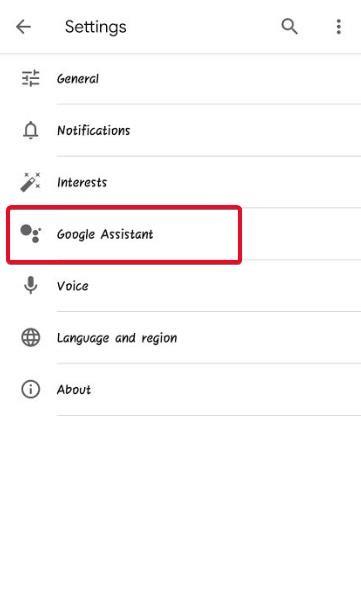
Krok 4: Klepněte na Assistant . Přejděte dolů a vyhledejte možnost – Telefon , v části Zařízení asistenta .
Krok 5: Přejděte na další stránku dolů a najděte Ambient Mode . Zapnutím přepínače aktivujete okolní režim Google Assistant.
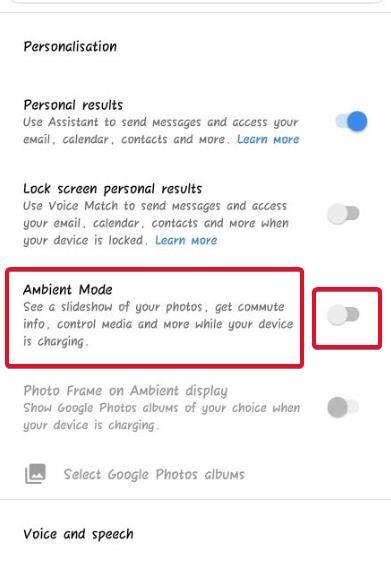
Jak nastavit okolní režim Google Assistant?
Jakmile v Asistentovi Google povolíte okolní režim, převezme zamykací obrazovku, když se telefon nabíjí. Takto by vypadal váš primární okolní režim po převzetí uzamčené obrazovky.
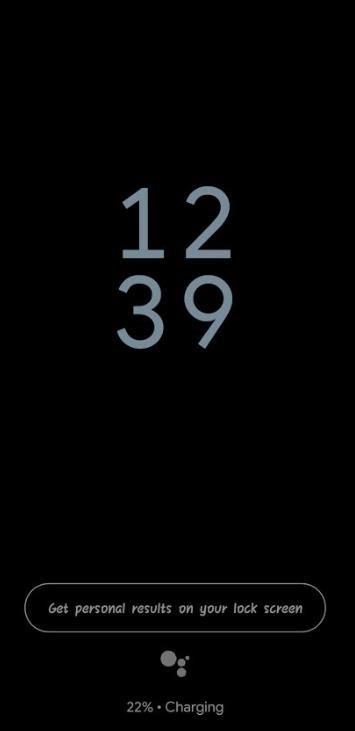
Pojďme nastavit okolní režim Google Assistant na vašem telefonu, abyste jej co nejlépe využili:
Krok 1: Klikněte na možnost – Získat osobní výsledky na zamykací obrazovce .
Krok 2: Klikněte na Povolit . To umožní Asistentovi Google zobrazovat vám připomenutí Google a nadcházející události na obrazovce uzamčení. Také mu umožníte odesílat zprávy a přistupovat k e-mailům a kontaktům na obrazovce Ambient prostřednictvím hlasových příkazů Google Assistant .
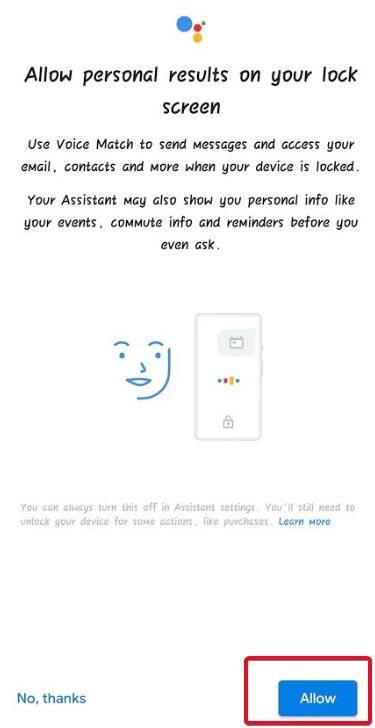
Krok 3: Takto by vypadala vaše obrazovka Ambient Mode, pokud by na pozadí něco běželo, zatímco se telefon nabíjí. V mém případě poslouchám skladby na svém účtu Amazon Prime Music.
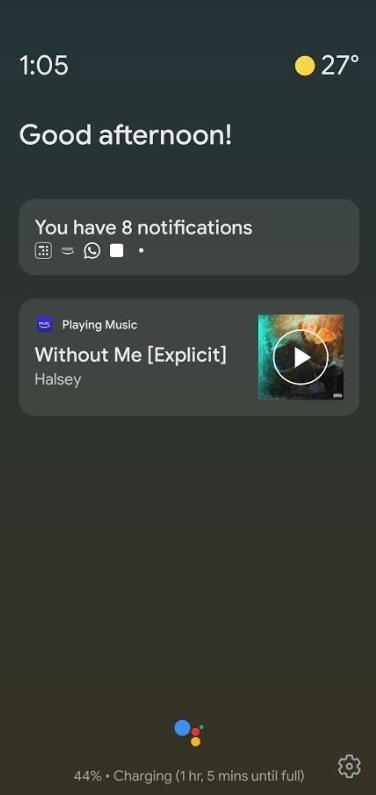
Krok 4: U několika nastavení se nedotýkejte obrazovky a uvidíte obrazovku uzamčení okolního režimu s možností – Zobrazit oznámení v okolním režimu .
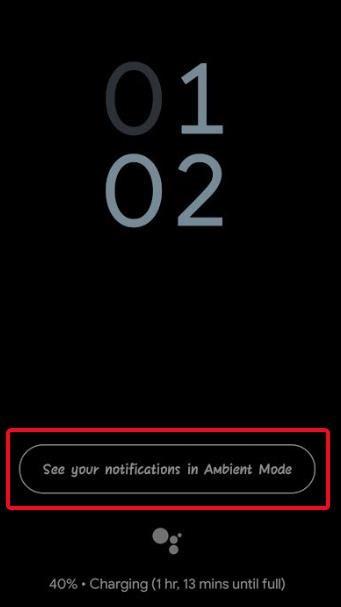
Krok 5: Klikněte na Zapnout v Nastavení .
Krok 6: Povolte Googlu přístup k oznámením. Můžete to zapnout přímo v Nastavení telefonu. Způsob, jak přejít k nastavení oznámení, se může telefon od telefonu lišit.
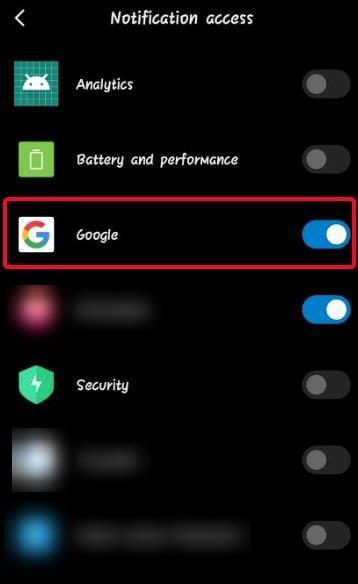
Krok 7: Ambientní režim Google Assistant nyní zobrazí informace, pokud obdržíte upozornění na text WhatsApp, upomínku, událost, zprávu atd. Jakákoli aplikace s povoleným přístupem k panelu oznámení se zobrazí také v okolním režimu.
Bonusový bod:
Klepněte na tento symbol Asistenta Google na uzamčené obrazovce Ambient a otevřete Asistenta Google.
Ambient Mode je dost podceňovaný a dá se vyvinout tak, aby dělal více věcí. Ale zatím to docela slušně pomáhá. Z toho, jak to vypadá, se domnívám, že Ambient Mode je o experimentování s Google Assistant a uvidíme, jak daleko lze rozšířit jeho možnosti. Google ví, jak lidé inklinují k chytrým domácím zařízením a hlasovým asistentům, a chce dále rozšířit možnosti Google Assistant. Přesto necítím žádnou újmu, když to vyzkouším. Je to docela slušné a já pro změnu začnu používat Asistenta a prozkoumávat ho mnohem pravidelněji. Takže říkám, podívejte se na okolní režim Google Assistant.
Řekněte nám v komentářích, jak užitečný je ambientní režim Google Assistant. Pokud jej již používáte, řekněte nám, proč byste v tom měli pokračovat a co více od něj očekáváte. Pro další technické aktualizace a řešení sledujte Systweak na Facebooku , Twitteru a LinkedIn .